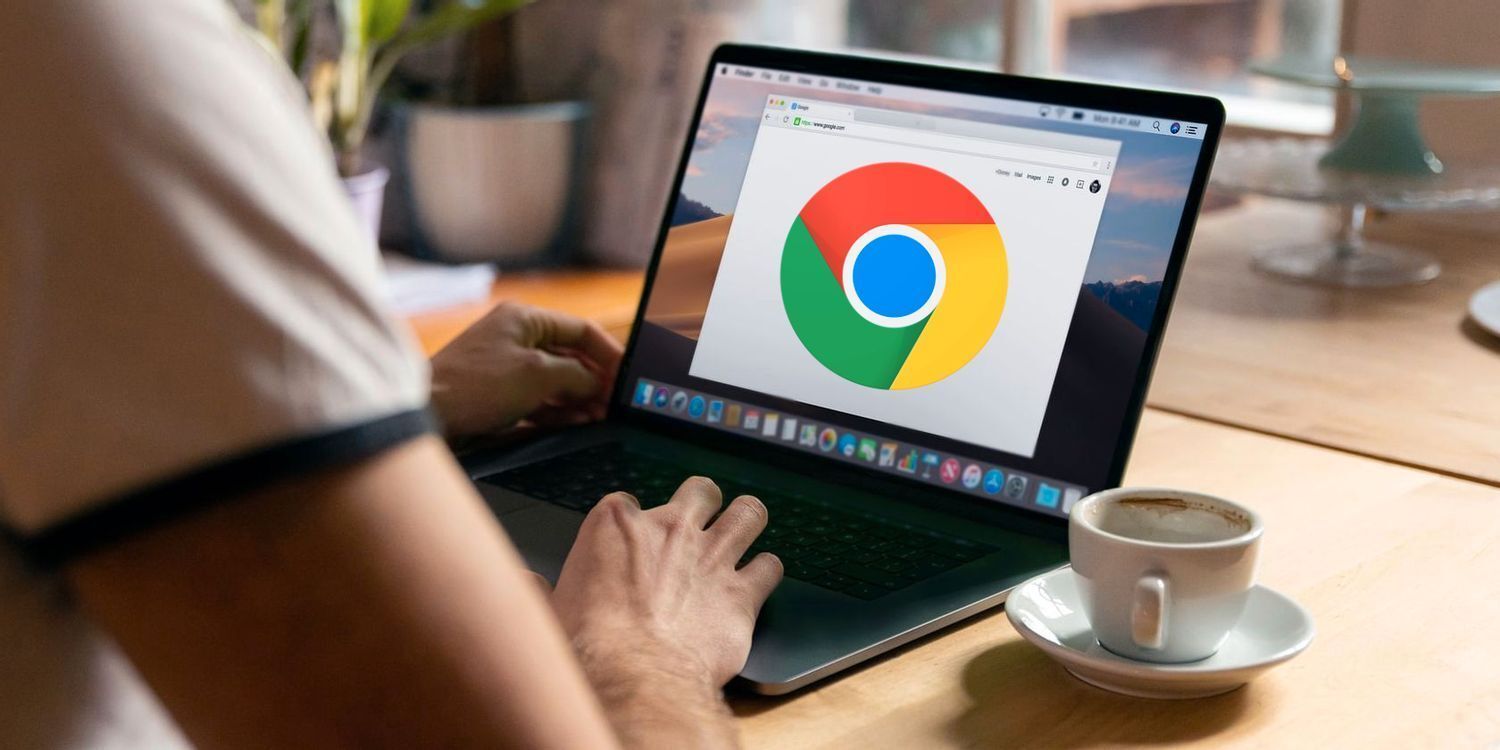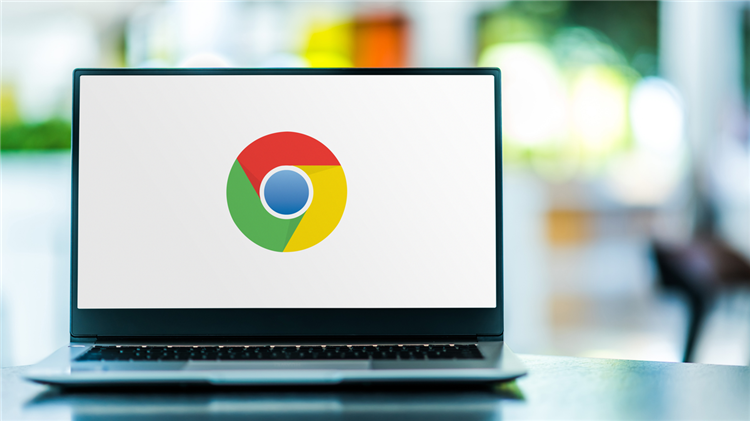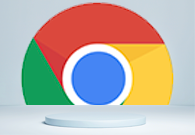Chrome浏览器的无痕模式(Incognito Mode)允许用户在不留下浏览记录的情况下进行网页浏览。这种模式非常适合需要保护隐私的用户,因为它不会保存浏览历史、Cookies或其他网站数据。本文将详细介绍如何在Chrome中设置始终以无痕模式启动。
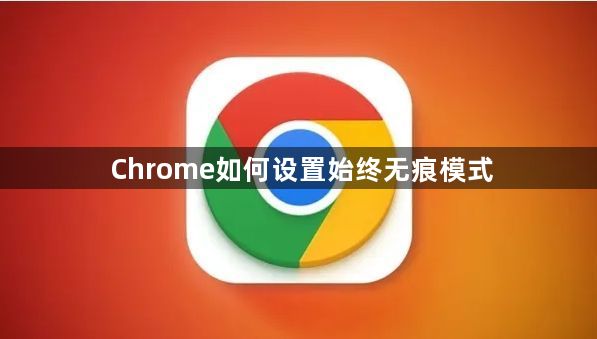
一、步骤说明
方法一:通过快捷方式设置
1.找到Chrome图标:在你的桌面上找到Chrome浏览器的图标。
2.修改属性:右键点击Chrome图标,选择“属性”。
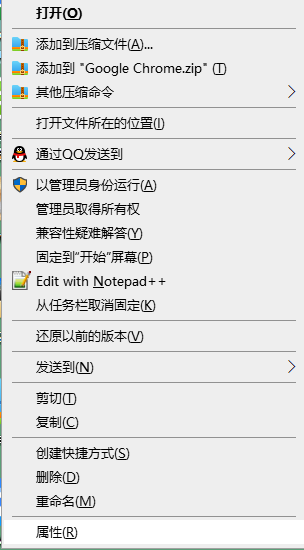
3.编辑目标:在“快捷方式”选项卡中找到“目标”,在现有内容后面添加`--incognito`(注意前面有一个空格)。例如:

4.保存并关闭:点击“确定”保存更改。
5.启动Chrome:现在每次双击桌面上的Chrome图标,都会自动打开无痕模式窗口。
方法二:使用快捷键手动开启无痕模式
1.使用快捷键:按下`Ctrl+Shift+N`(Windows/Linux)或`Cmd+Shift+N`(Mac),即可快速打开一个新的无痕模式窗口。
方法三:通过Chrome菜单手动开启无痕模式
1.打开Chrome菜单:点击Chrome右上角的三个垂直排列的点(更多选项按钮)。
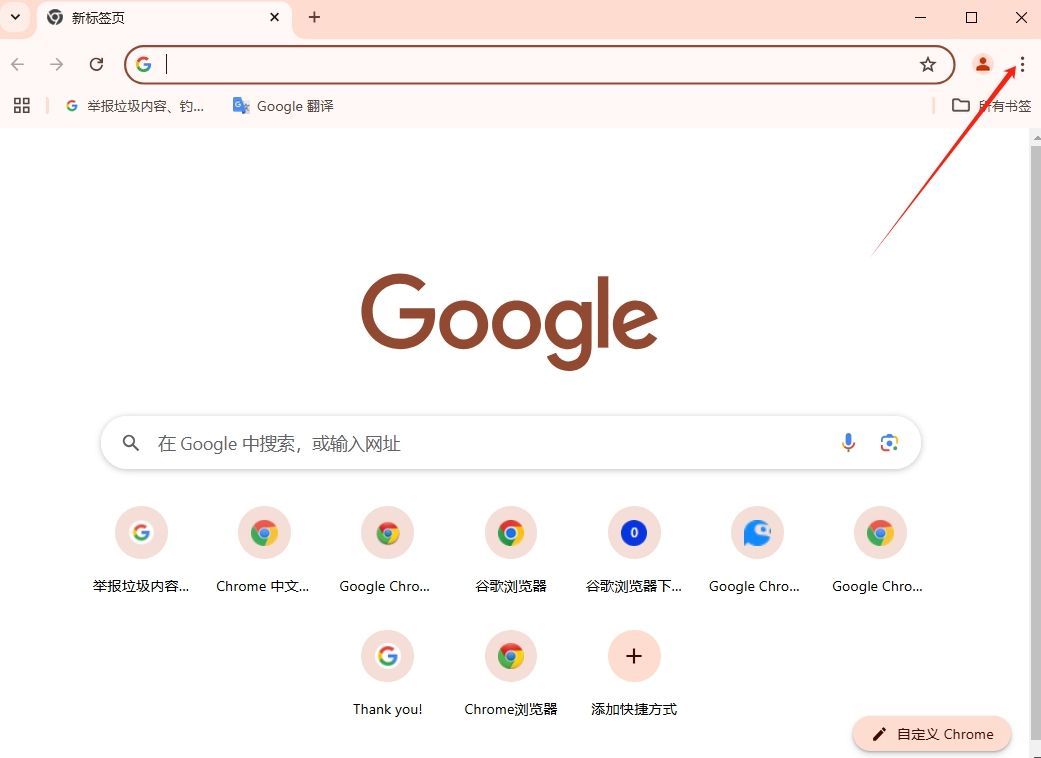
2.选择新建无痕窗口:在下拉菜单中选择“新建无痕窗口”。
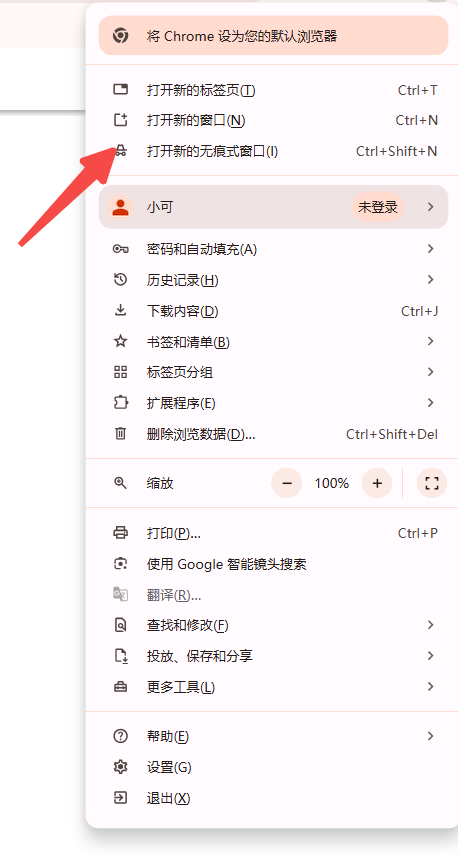
二、注意事项
-隐私保护限制:虽然无痕模式可以防止本地数据被保存,但请注意,它并不能防止网站收集你的信息。此外,你的网络服务提供商(ISP)、雇主或所使用的网络管理员仍然可以看到你的浏览活动。
-扩展程序的影响:某些Chrome扩展可能会在无痕模式下无法正常工作,因此请确保你了解这些限制。
三、总结
通过以上方法,你可以轻松地将Chrome浏览器设置为始终以无痕模式启动,从而更好地保护你的隐私。如果你有任何疑问或需要进一步的帮助,请随时告诉我。